La stampa non corrisponde all’anteprima (Microsoft Word)
Patricia ha scritto di un problema che stava avendo con Word. Sembra che lavorerebbe con un documento di Word, quindi lo guarderebbe in Anteprima di stampa per assicurarsi che tutto fosse esattamente come voleva. Quando era giusto, avrebbe stampato il documento. Tutto sembrava a posto nella stampa, tranne per il fatto che le interruzioni di pagina non erano nella stessa posizione in cui si trovavano guardando il documento in Anteprima di stampa. Patricia si chiedeva cosa potesse causare il problema.
Ci sono molte possibili cause per questo tipo di problema, quindi trovare una soluzione potrebbe richiedere alcuni tentativi ed errori da parte tua. La prima cosa da controllare è assicurarsi di avere i driver della stampante più recenti e migliori installati in Windows per la stampante. Il posto migliore per scoprirlo è visitare il sito Web del produttore della stampante e verificare se è disponibile un driver della stampante aggiornato per la versione di Windows.
La seconda cosa da verificare è che stai usando la stessa stampante per l’anteprima di stampa che usi per la stampa. Se lavori in un ufficio con più stampanti disponibili e hai più driver di stampa installati in Windows, puoi, nella finestra di dialogo Stampa, selezionare quale stampante desideri utilizzare. La stampante selezionata nella finestra di dialogo Stampa controlla come le informazioni vengono visualizzate da Word in Anteprima di stampa e durante la stampa effettiva. Se si esamina un documento in Anteprima di stampa, quindi si visualizza la finestra di dialogo Stampa e si sceglie una stampante diversa prima della stampa, l’output sulla stampante potrebbe essere diverso da quello visualizzato in Anteprima di stampa. (Vedi figura 1.)
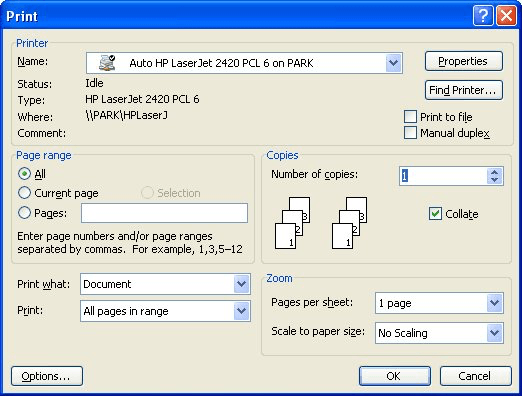
Figura 1. La finestra di dialogo Stampa.
Un’attenta considerazione di queste prime due potenziali cause porta a una terza causa potenziale: qualcuno ha cambiato la stampante. Può sembrare strano, ma a volte accade in un ambiente d’ufficio in cui una singola stampante è condivisa da più utenti. Supponiamo che tu sia abituato a usare una stampante Fabutek 2750 e che tu abbia i driver corretti installati per quella mitica stampante. Un giorno, tuttavia, qualcuno sostituisce fisicamente la stampante Fabutek 2750 con un modello più recente: la Fabutek 2950. Se non aggiorni il driver della stampante, puoi ottenere risultati di stampa diversi da quelli che ti aspetti.
Mentre in tema di driver della stampante, c’è un’altra cosa che potrebbe causare problemi. Nei moderni sistemi informatici, i driver della stampante tendono ad essere programmi a sé stanti. È possibile configurare i driver della stampante per eseguire qualsiasi operazione con la stampante. Una cosa che molti driver della stampante ti consentono di fare è controllare se i caratteri vengono inviati o meno alla stampante. Se il driver della stampante è impostato per non inviare i caratteri, la stampante sostituirà un carattere nativo (uno che risiede nel firmware della stampante stessa) per il carattere che non è stato scaricato dal driver della stampante. Questa sostituzione dei caratteri può causare l’interruzione delle pagine in modo diverso da quello previsto da te o da Word. Controlla il driver della stampante per assicurarti che stia scaricando i font utilizzati nel documento.
Se usi i campi nel tuo documento, è molto probabile che i campi stiano gettando via l’impaginazione del tuo documento stampato. Sono disponibili due impostazioni nella scheda Stampa della finestra di dialogo Opzioni (Strumenti | Opzioni) che controllano il modo in cui Word gestisce i campi durante la stampa. (Vedi figura 2.)
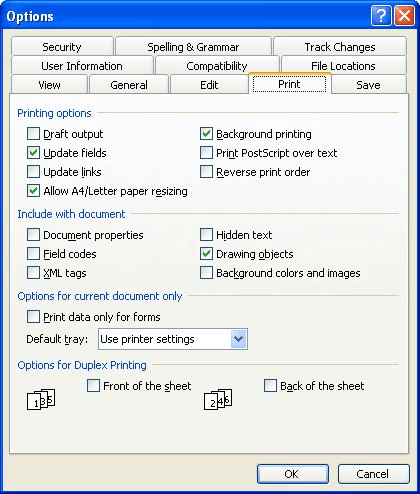
Figura 2. La scheda Stampa della finestra di dialogo Opzioni.
La casella di controllo Codici di campo viene utilizzata per indicare se il documento stampato mostra i risultati dei campi oi codici di campo non elaborati. Questa casella di controllo influisce anche sull’anteprima di stampa e i codici di campo dovrebbero essere visualizzati in base alla selezione della casella di controllo.
La casella di controllo Aggiorna campi nella scheda Stampa può essere problematica. Per usare un esempio semplicistico, supponiamo di avere un campo che inserisce la data e l’ora correnti. Quando si utilizza l’anteprima di stampa, la data e l’ora vengono visualizzate come ci si aspetterebbe. Tuttavia, quando si stampa, il codice di campo viene aggiornato e vengono utilizzate la data e l’ora in cui si è stampato. Ciò potrebbe causare una disposizione diversa del testo all’interno del paragrafo del campo, il che potrebbe influire facilmente sull’impaginazione. La soluzione è assicurarsi che la casella di controllo Aggiorna campi sia deselezionata, quindi aggiornare manualmente tutti i campi prima di utilizzare Anteprima di stampa e successivamente stampare.
Un’altra casella di controllo nella scheda Stampa della finestra di dialogo Opzioni può anche causare differenze di formattazione su una stampa. Notare la casella di controllo con l’etichetta Consenti ridimensionamento carta A4 / Letter. Quando questa casella di controllo è selezionata, Word riformatterà automaticamente la stampa se il formato carta specificato nella finestra di dialogo Imposta pagina è Letter e il formato carta nella stampante è A4 (o viceversa). Ciò influirà sicuramente sulle interruzioni di pagina su una stampa. Se deselezioni la casella di controllo, dovrai assicurarti che il formato carta designato corrisponda alla carta su cui verrà stampata.
C’è anche un altro posto che puoi controllare. Dai un’occhiata alla scheda Compatibilità nella finestra di dialogo Opzioni. Questa finestra di dialogo elenca alcune impostazioni che possono modificare il comportamento di Word. Una delle impostazioni nell’elenco è denominata Usa parametri stampante per disporre il documento. Per impostazione predefinita, questa opzione non è selezionata. Con esso deselezionato, Word utilizza le proprie misurazioni interne per determinare la modalità di visualizzazione di un documento su una pagina stampata. Ciò comporta un funzionamento più veloce di Word e un aspetto più coerente del documento. (Vedi figura 3.)
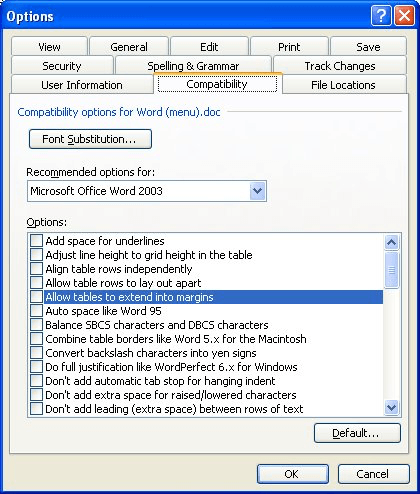
Figura 3. La scheda Compatibilità della finestra di dialogo Opzioni.
Tuttavia, c’è un inconveniente. È possibile che con alcune stampanti le metriche utilizzate da Word possano differire dalle metriche degli utenti della stampante.
Pertanto, ciò che vedi sullo schermo (anche in Anteprima di stampa) potrebbe differire leggermente da quando il documento viene effettivamente stampato. Perché? Perché quando il documento stampato viene consegnato al driver della stampante, vengono utilizzate le metriche della stampante anziché le metriche interne di Word. Se sospetti che questo sia un problema per te, seleziona la casella di controllo Usa metriche stampante per disporre il documento. Word interrogherà quindi il driver della stampante e utilizzerà le sue metriche durante il layout.
WordTips è la tua fonte di formazione economica su Microsoft Word.
(Microsoft Word è il software di elaborazione testi più popolare al mondo.) Questo suggerimento (91) si applica a Microsoft Word 97, 2000, 2002 e 2003.